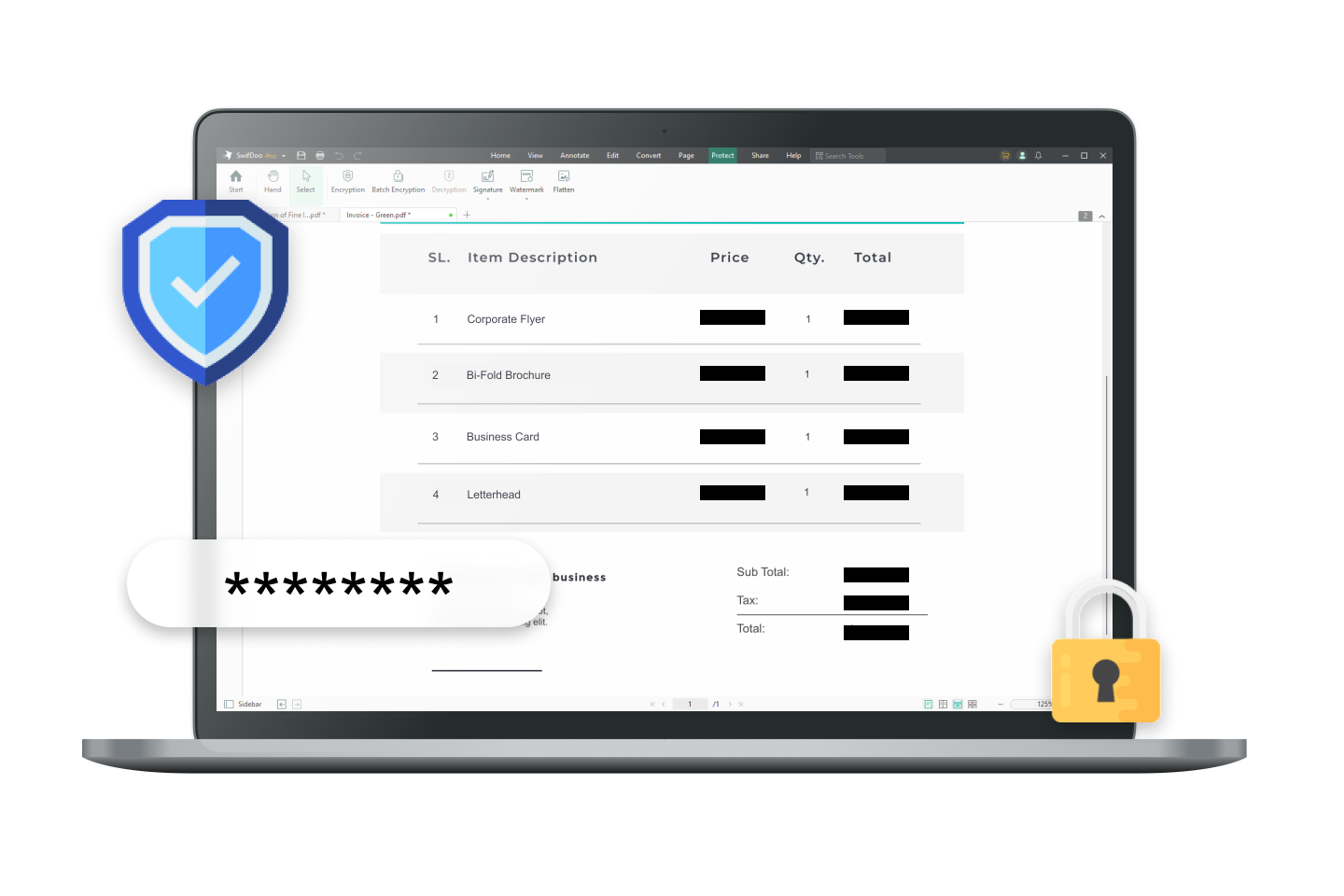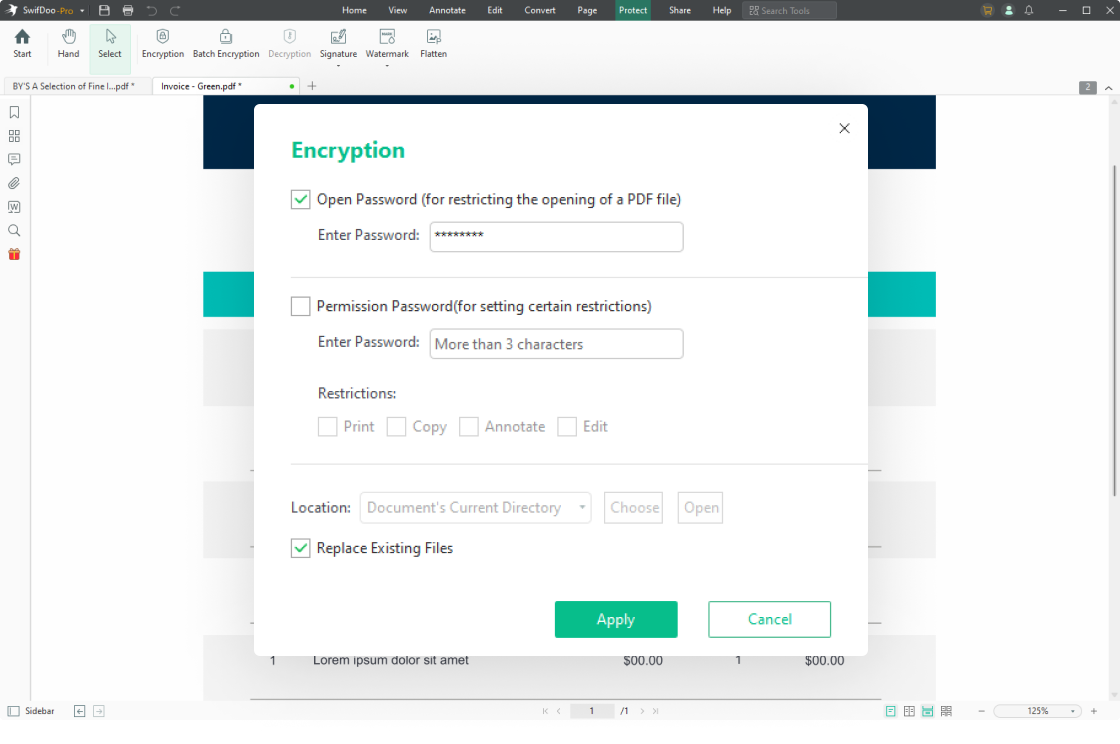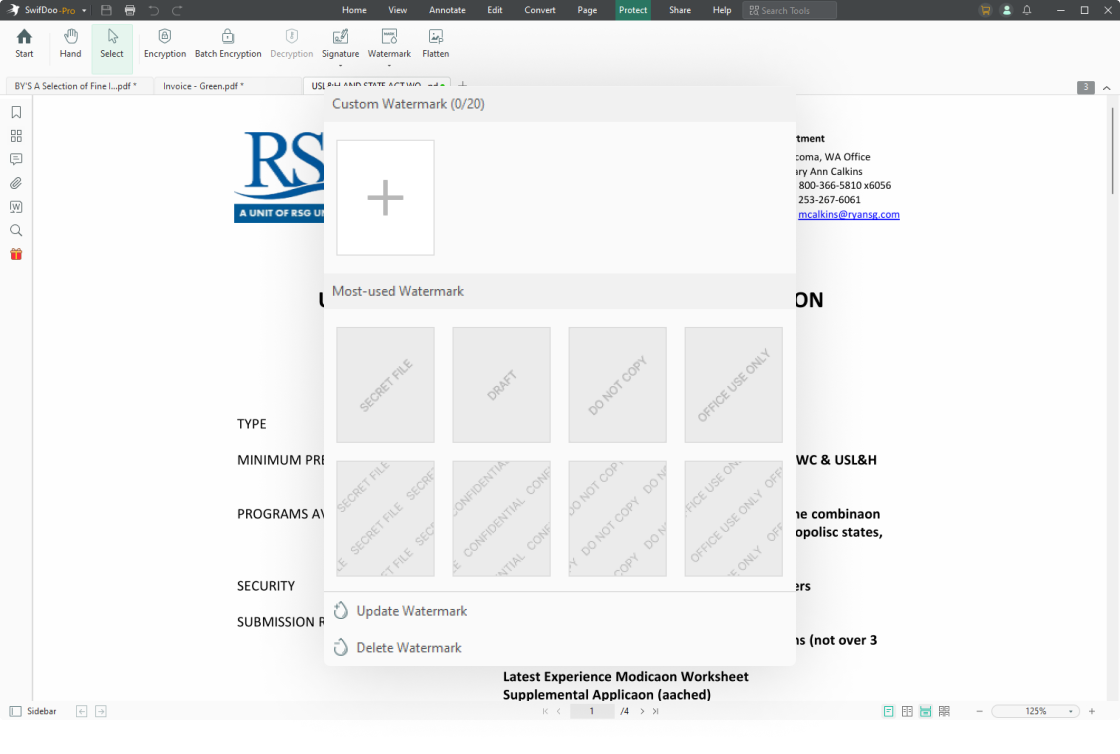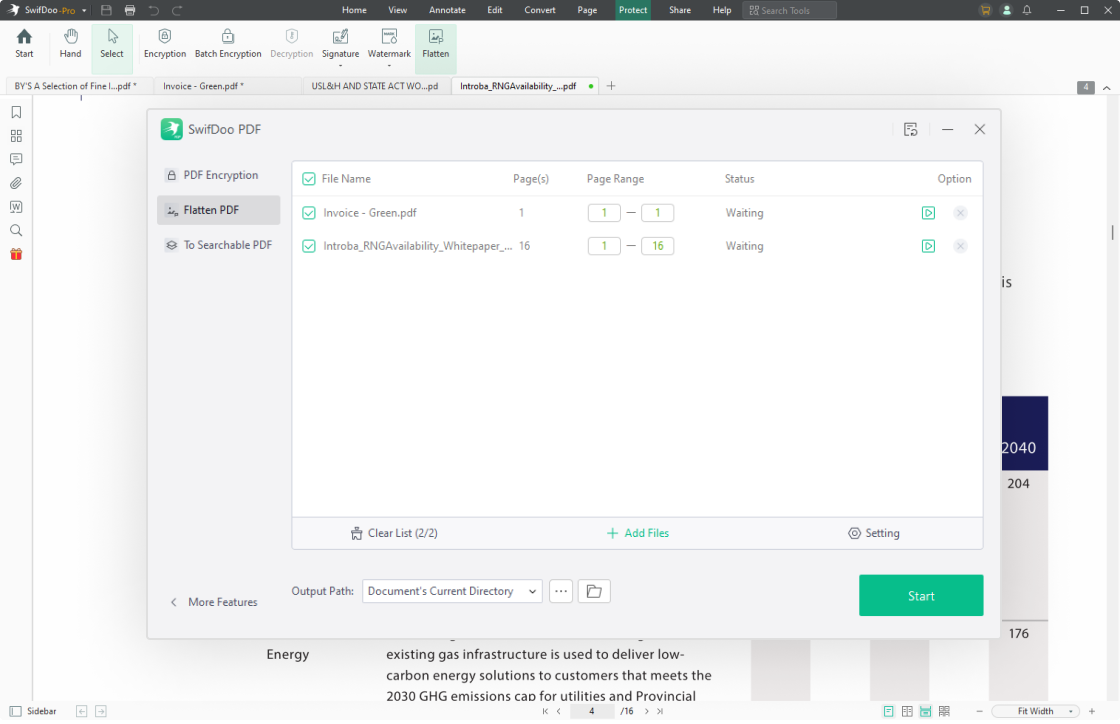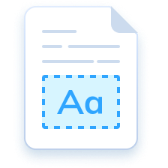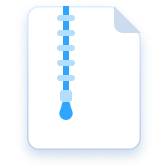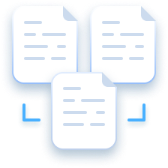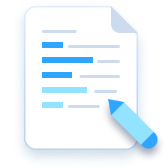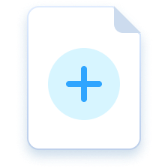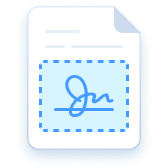為 PDF 添加額外的保護層
如果您在意最大程度的保護和使用 PDF 保護工具的所有可能性,選擇 SwifDoo PDF - 這是確保 PDF 在失敗情況下仍然可用的實用且便利的解決方案。
如何設定 PDF 密碼保護
-
1在 SwifDoo PDF 中打開您的 PDF 文件;

-
2轉到“保護” 並選擇 “加密” 選項卡;
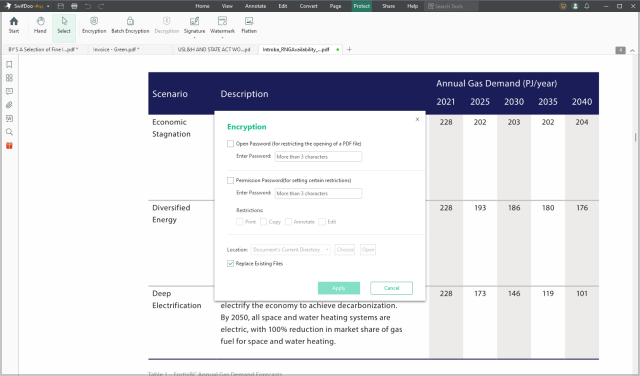
-
3為了防止未經授權的訪問而設定 PDF 密碼,請選擇 “開放密碼”。為了鎖定 PDF 以進行編輯,請選擇“權限密碼” 並限制功能。
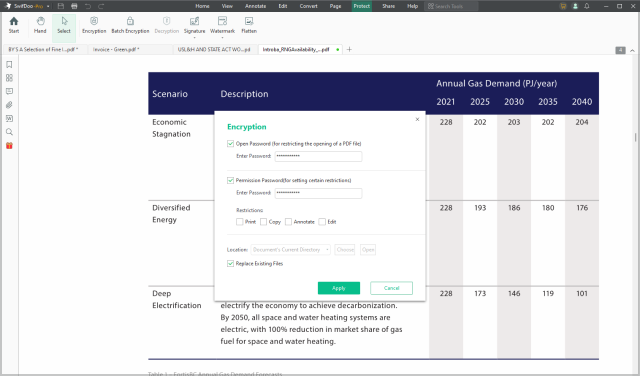
使用 SwifDoo PDF 進行更多操作
關於 PDF 保護的常見問題
-
如何打開一個設有密碼保護的 PDF?要打開一個設有密碼保護的 PDF,啟動 SwifDoo PDF,並點擊“打開”以導入您的加密 PDF。輸入正確的密碼,然後點擊“確定”。
-
我如何從 PDF 中移除密碼?您可以輕鬆使用“解密”功能從 PDF 中移除密碼。在 SwifDoo PDF 中打開受保護的文件,然後轉到“保護”。選擇“解密”並輸入密碼。最後,點擊“確定”以移除密碼。
-
如何使 PDF 只能讀取?SwifDoo PDF 可以幫助您輕鬆地使 PDF 變成只能讀取,並保護 PDF 免受編輯、複製和打印。將文件導入此 PDF 軟件,然後轉到“保護”。點擊“平坦化”按鈕以啟動 SwifDoo PDF 轉換器,然後點擊“開始”。此外,您還可以通過將文件拖放到轉換器窗口中輕鬆地使多個 PDF 變成只能讀取。然後點擊“開始”。瞭解有關如何使 PDF 只能讀取的更多信息。
-
如何阻止 PDF 被複製?您有兩種方法來保護 PDF 免受複製:設置權限密碼或將 PDF 平坦化。要設置權限密碼,請在 SwifDoo PDF 中打開您的文件,然後選擇“保護”。按“加密”並勾選“權限密碼”框。設置密碼,然後在“設置限制”下選擇“打印”,然後點擊“確定”。要將 PDF 平坦化,請將 PDF 添加到此程序中,然後轉到“保護”,然後點擊“平坦化”。最後,點擊“開始”以鎖定 PDF 以防止複製。
-
有沒有更好的方法可以在不使用 Adobe Acrobat 的情況下對 PDF 進行密碼保護?是的,您可以嘗試使用 SwifDoo PDF 來對 PDF 進行密碼保護,而無需使用 Adobe Acrobat。這款可靠的 PDF 程序具有更簡單的用戶界面和易於導航。它的操作方式與 Adobe Acrobat 保護 PDF 文件的方式相同。只需轉到“保護”並選擇“加密”。選擇您喜歡的密碼類型並設置密碼以保護您的 PDF。